FastGateway 全新升級指南
?? 版本亮點
FastGateway 新版本進行了重大架構升級,不再依賴 SQLite 數據庫,改為使用輕量級的配置文件管理,同時移除了請求日志記錄功能,實現了更加輕量級、高性能的網關解決方案。
? 核心功能特性
- ?? 內網穿透 - 安全高效的內網服務外網訪問
- ?? 動態路由代理 - 實時刷新路由配置,無需重啟服務
- ??? 訪問控制 - 支持黑白名單機制,精確控制訪問權限
- ?? SSL 證書管理 - 免費自動申請和續期 SSL 證書
- ?? 文件代理 - 單文件靜態資源代理服務
- ?? 文件管理 - 內置服務器文件管理系統
- ? 流量控制 - 自定義限流策略,保障服務穩定性
?? Docker 部署指南
環境準備
使用 Docker Compose 快速部署 FastGateway 服務。首先創建 docker-compose.yaml 配置文件:
version: '3.8'
services:
fast-gateway:
image: crpi-j9ha7sxwhatgtvj4.cn-shenzhen.personal.cr.aliyuncs.com/koala-ai/fast-gateway
container_name: fast-gateway
restart: always
privileged: true
environment:
- TunnelToken:Aa123456.
- PASSWORD:Aa123456.
volumes:
- ./data:/app/data
- ./certs:/app/certs
- /proc/diskstats:/proc/diskstats
- /proc/meminfo:/proc/meminfo
- /proc/stat:/proc/stat
ports:
- "8080:8080"
- "80:80"
- "443:443/udp"
- "443:443/tcp"
?? 配置說明
端口配置:
80: HTTP 服務端口443: HTTPS 服務端口(TCP/UDP 雙協議支持)8080: 管理控制臺端口
環境變量:
TunnelToken: 內網穿透客戶端連接令牌PASSWORD: 管理控制臺登錄密碼
啟動服務后,訪問 http://your-server:8080 進入管理控制臺,使用配置的密碼 Aa123456. 進行登錄。
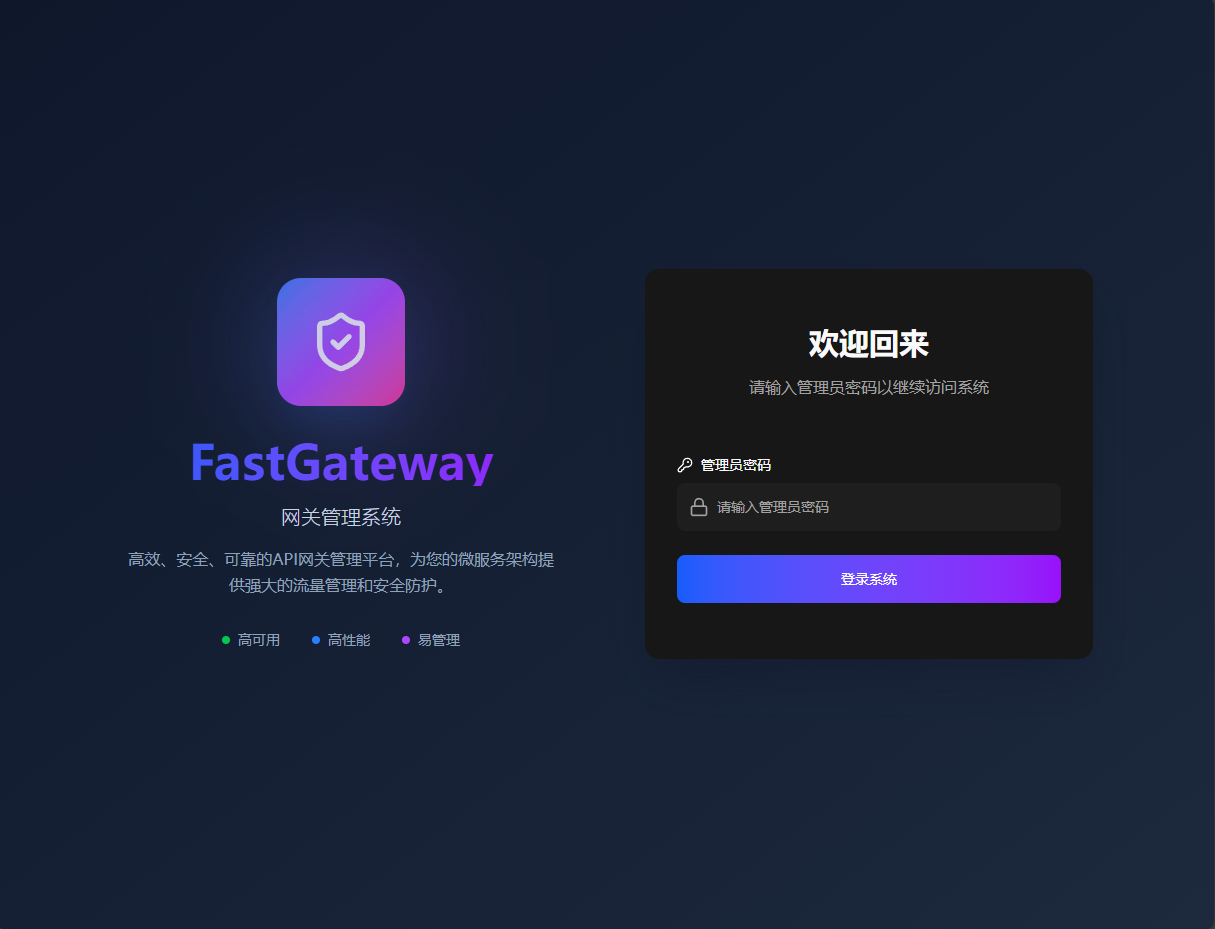
?? 服務配置
登錄成功后,進入服務管理頁面,點擊右上角的「新增服務」按鈕:
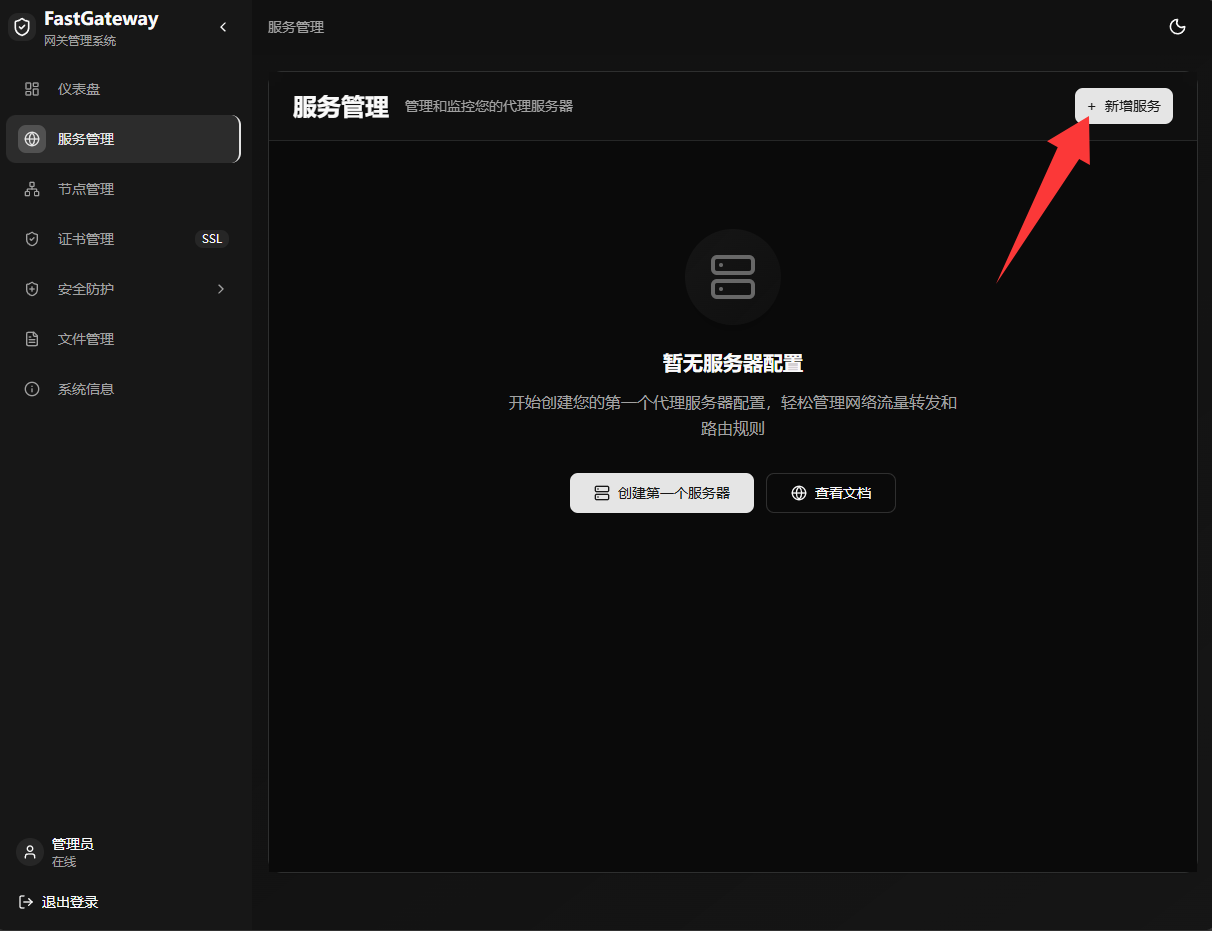
配置服務監聽 80 端口并啟用 HTTPS 功能。當在 80 端口啟用 HTTPS 時,系統會自動同時監聽 443 端口,這是標準 Web 服務的推薦配置。完成配置后點擊「保存」按鈕。
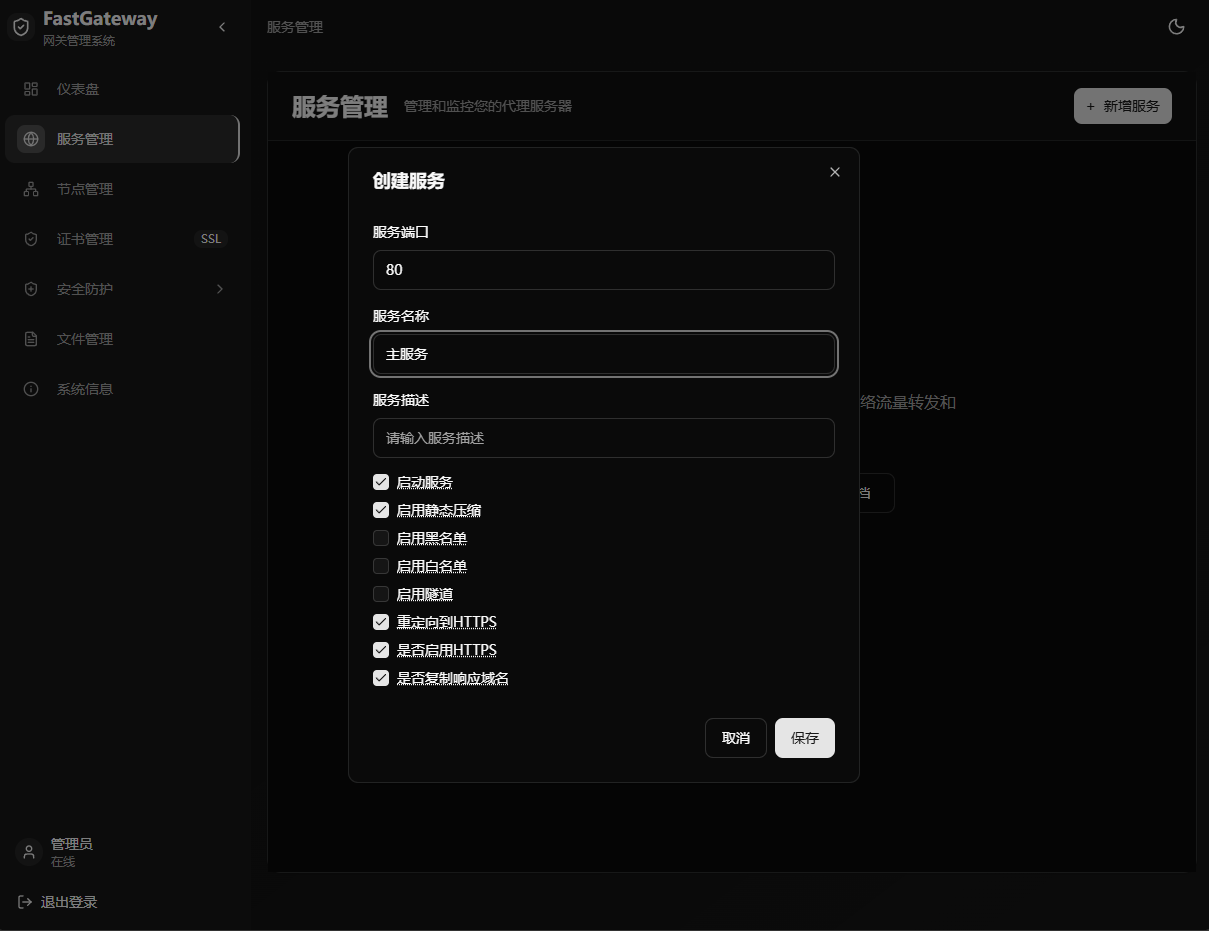
保存后,點擊服務管理菜單中的「啟動服務」按鈕。服務啟動后將同時監聽 80 和 443 端口。
SSL 證書配置(可選):
如果您擁有域名,可以通過「證書管理」功能申請免費 SSL 證書。
?? 注意:申請 SSL 證書時必須確保服務正在監聽 80 端口,以完成域名驗證。
?? 客戶端下載
服務啟動完成后,即可下載內網穿透客戶端進行配置:
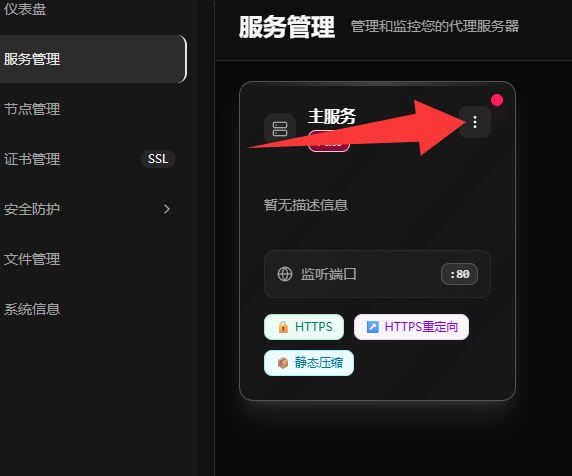
??? 內網穿透客戶端配置
下載客戶端
訪問 FastGateway Releases 頁面,根據操作系統選擇對應的客戶端版本。本教程以 Windows 版本為例。
客戶端文件結構
下載并解壓后,客戶端文件包含以下內容:
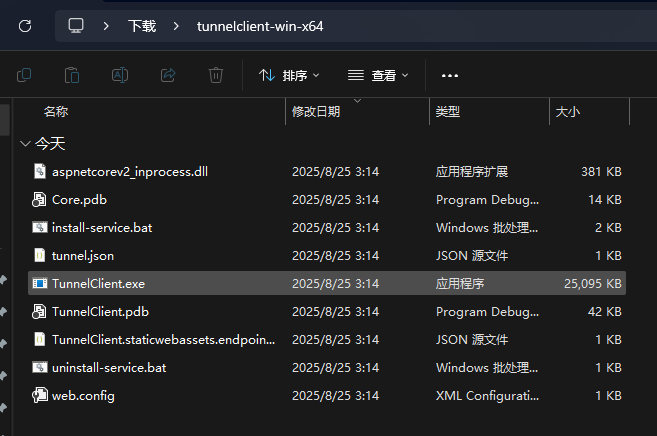
?? 配置文件設置
打開 tunnel.json 配置文件,進行客戶端參數配置:
{
"Logging": {
"LogLevel": {
"Default": "Information",
"Microsoft.Hosting.Lifetime": "Information"
}
},
// 客戶端監聽端口
"Port": 1881,
"Token": "Aa123456.",
// 鏈接網關的協議,如果沒有https則使用ws協議
"ServerUrl": "ws://127.0.0.1",
"Name": "FastGateway1",
// 支持h2,ws
"Type": "ws",
// 只有https的時候才需要使用h2,http不能使用h2
"ServerHttp2Support": false,
// 服務端是否支持HTTP/2
"ReconnectInterval": 5000,
// 重連間隔,單位毫秒
"HeartbeatInterval": 30000,
// 心跳間隔,單位毫秒
"Proxy": [
{
// 請求當前服務的host
"Host": "www.rzrgm.cn",
// 網關路由匹配
"Route": "/",
// 匹配的域名,注意如果設置了以后只有這個域名才會請求當前配置
"Domains": [],
// 當前本地服務請求的端點
"LocalRemote": "http://www.rzrgm.cn/",
// 當前服務名稱用于在網關中查看
"Name": "Test Proxy",
"Description": "This is a test proxy",
// 啟用當前代理服務
"Enabled": true
}
]
}
?? 配置參數說明
連接參數:
Token: 必須與服務端TunnelToken保持一致ServerUrl: 服務端 WebSocket 連接地址Type: 支持ws和h2協議(HTTPS 環境推薦 h2)
代理配置:
Host: 目標服務的主機地址Route: URL 路徑匹配規則Domains: 域名限制(可選)LocalRemote: 實際代理的本地服務地址
?? 啟動客戶端
完成配置后,保存文件并打開命令行,執行以下命令啟動客戶端:
.\TunnelClient.exe -c .\tunnel.json
? 連接驗證
客戶端成功連接后會顯示連接成功信息。此時可以在網關管理控制臺的「節點管理」中查看連接狀態:
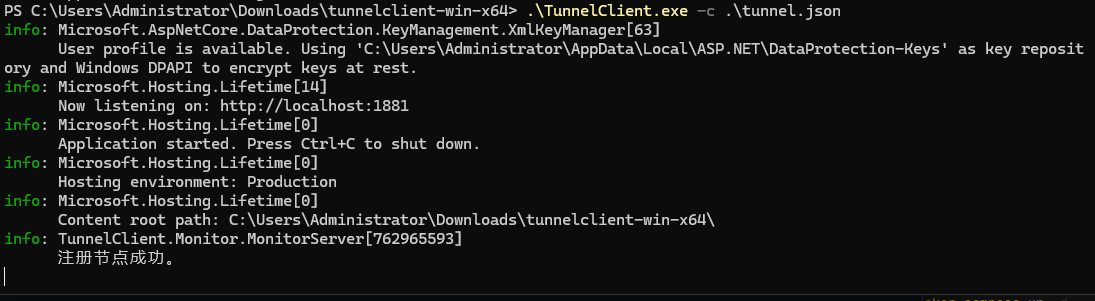
在節點管理頁面中,可以查看所有已注冊的客戶端節點信息、連接狀態和代理規則。
?? 功能測試
現在可以通過訪問服務地址來測試路由代理是否正常工作:

?? 測試結果
成功訪問服務后,可以看到:
- 代理成功 - 目標網站(博客園)的內容被正確代理
- 請求日志 - 客戶端控制臺顯示詳細的請求處理日志
- 網關管理 - 可在網關控制臺實時監控流量和連接狀態
至此,FastGateway 全新版本的部署和配置已經完成,您可以開始使用這個輕量級、高性能的網關解決方案了。
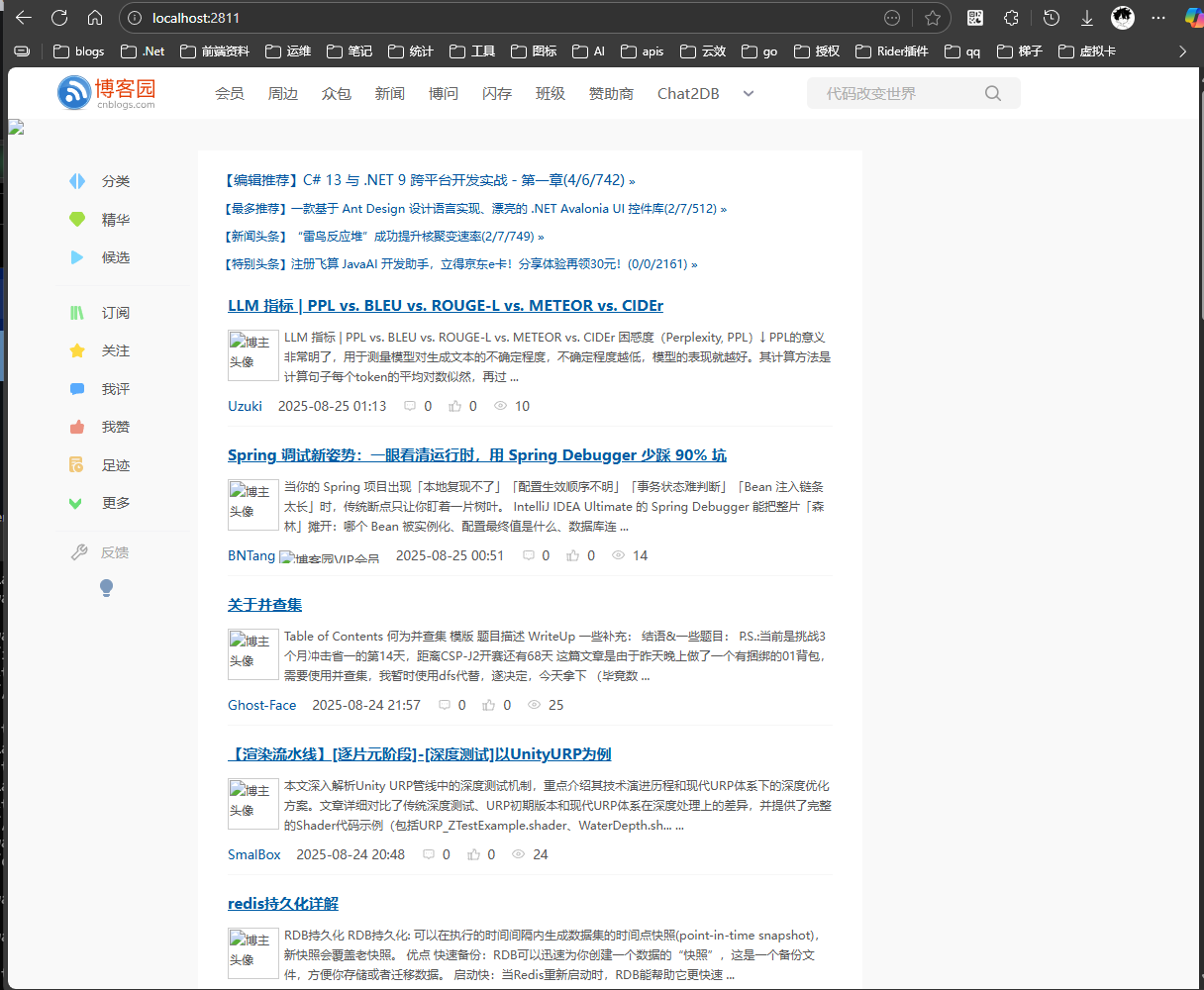
技術探討
qq群:737776595
wx:wk28u9123456789


 浙公網安備 33010602011771號
浙公網安備 33010602011771號